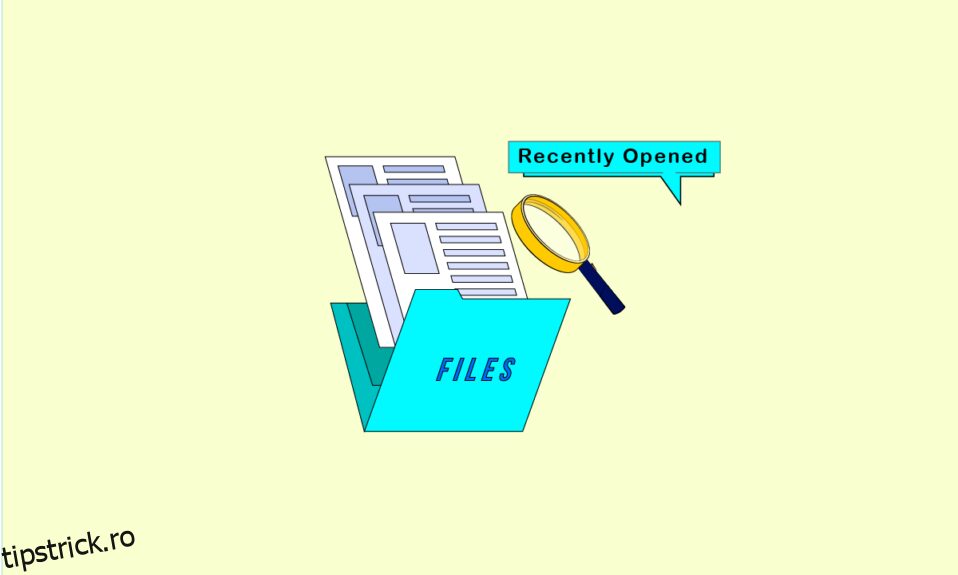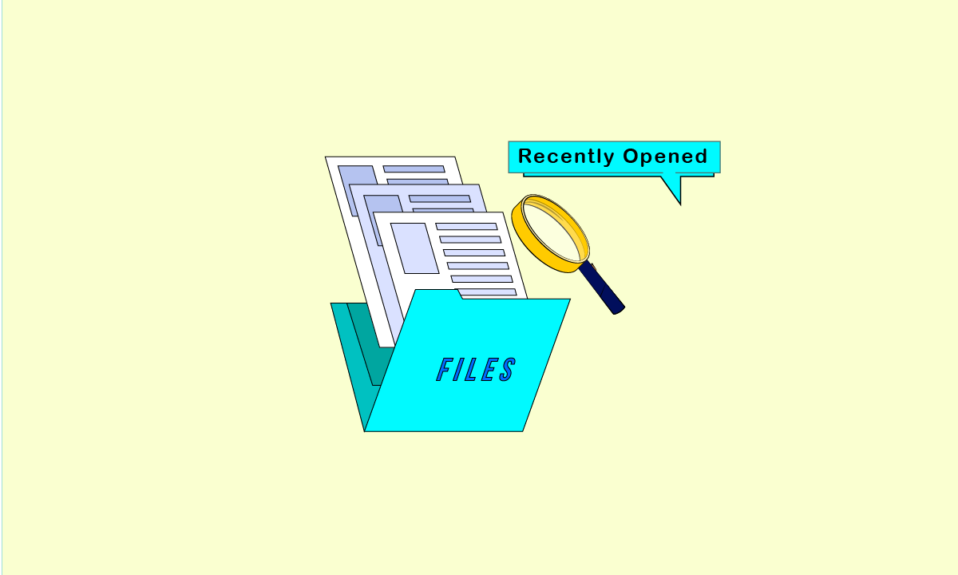
Windows are o bază uriașă de utilizatori și multe companii mari se bazează pe Windows pentru funcționarea lor bună. A câștigat proeminență datorită listei extinse de funcții pe care o oferă utilizatorilor săi. Capacitatea de a gestiona fișiere cu MS Office, de a deschide fotografii și videoclipuri și chiar de a crea aplicații, fiecare dintre acestea se poate face pe Windows 10. În plus, Windows ține evidența activității tale și menține o listă cu fișierele deschise recent. Folosind această listă, puteți afla cum să recuperați documente recente sau cum să găsiți documente Word recente. Dacă sunteți cineva care caută sfaturi despre cum să vizualizați fișierele deschise recent în Windows 7, atunci sunteți la locul potrivit. Vă oferim un ghid util care vă va învăța cum să deschideți fișiere recente în Windows 10.

Cuprins
Cum să deschideți fișierele recente în Windows 10
Înțelegerea modului de recuperare a documentelor recente poate fi utilă atunci când trebuie să accesați rapid fișierele pe care le-ați închis recent. Există multe modalități de a afla cum să găsiți documente Word recente și să găsiți fișiere deschise recent pe Windows 7 sau Windows 10 și iată câteva dintre ele.
Metoda 1: Prin File Explorer
Acesta este cel mai simplu mod de a învăța cum să deschideți fișierele recente în Windows 10. Windows File Explorer are o opțiune de acces rapid care afișează lista fișierelor deschise recent. Puteți utiliza această opțiune urmând acești pași.
1. Apăsați simultan tastele Windows + E pentru a deschide File Explorer.
2. În panoul din stânga, faceți clic pe opțiunea Acces rapid.
Notă: În Windows 10, File Explorer deschide implicit fereastra Acces rapid.
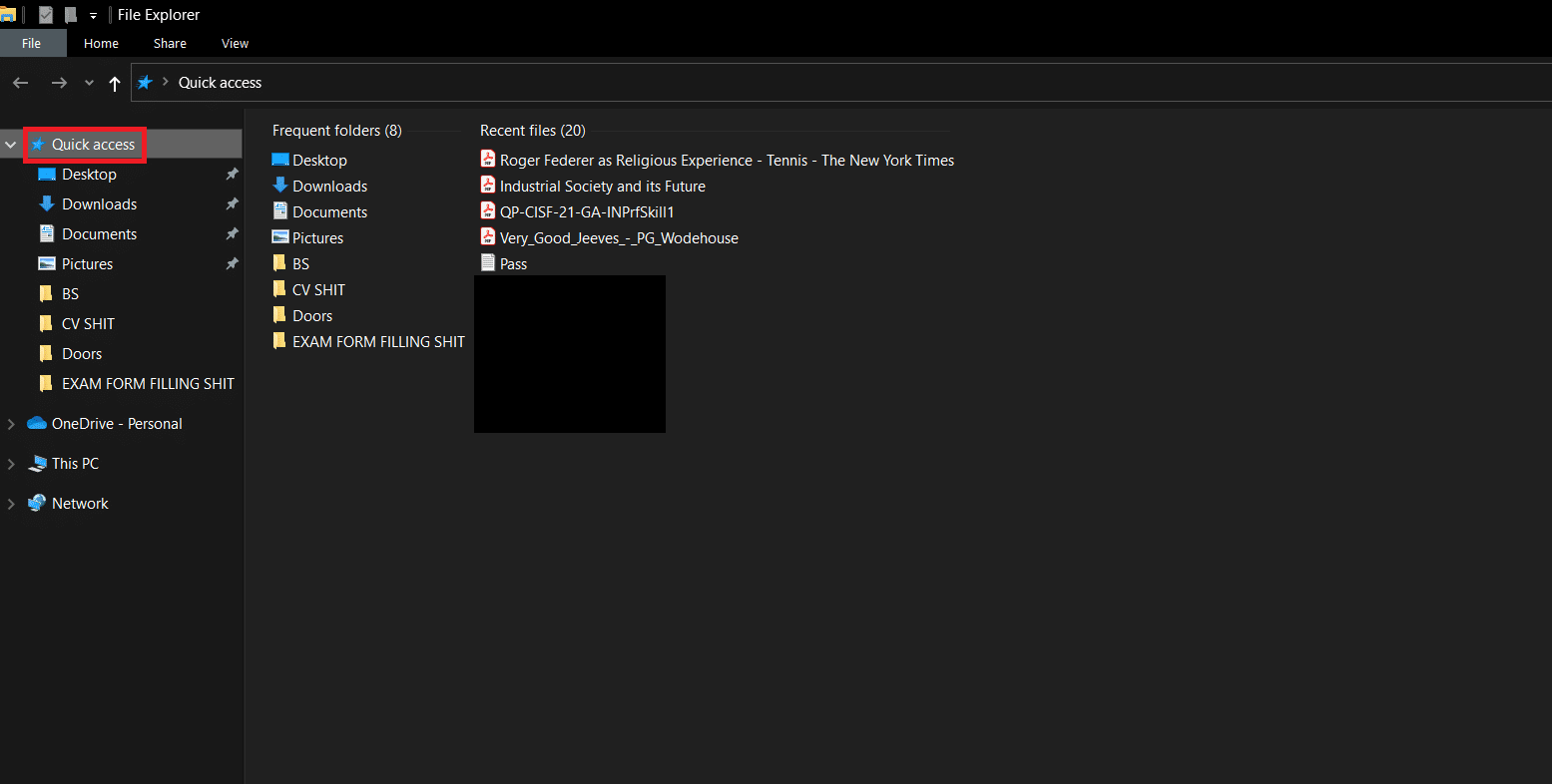
3. Puteți vedea fișierele deschise recent în partea dreaptă, sub Fișiere recente.
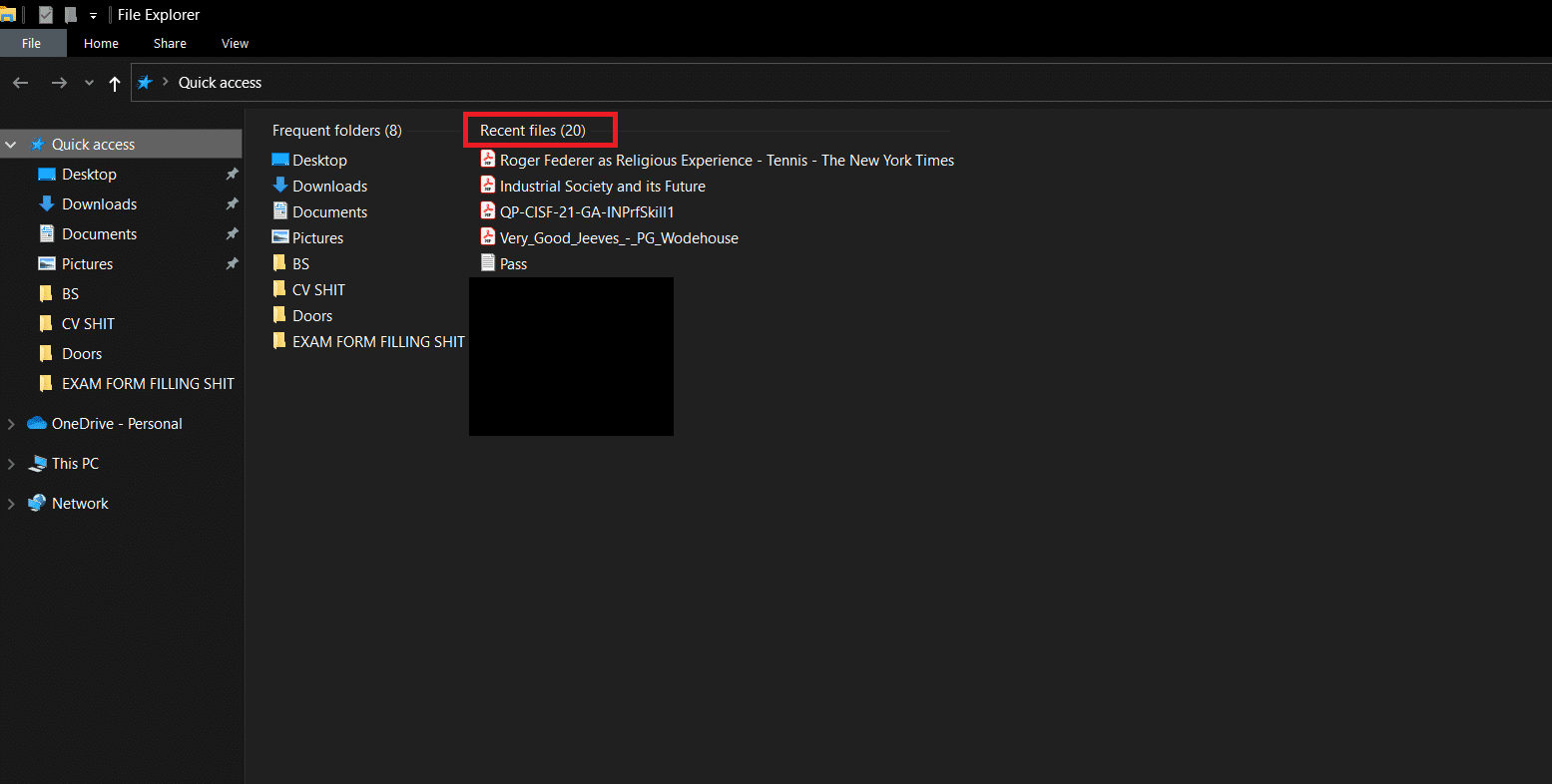
Acum știți cum să deschideți fișierele recente în Windows 10. Dacă nu vedeți opțiunea Acces rapid în File Explorer, atunci urmați pașii de mai jos.
4. Navigați la următoarea cale de locație în File Explorer.
%AppData%MicrosoftWindowsRecent

5. Se va deschide fereastra Elemente recente.
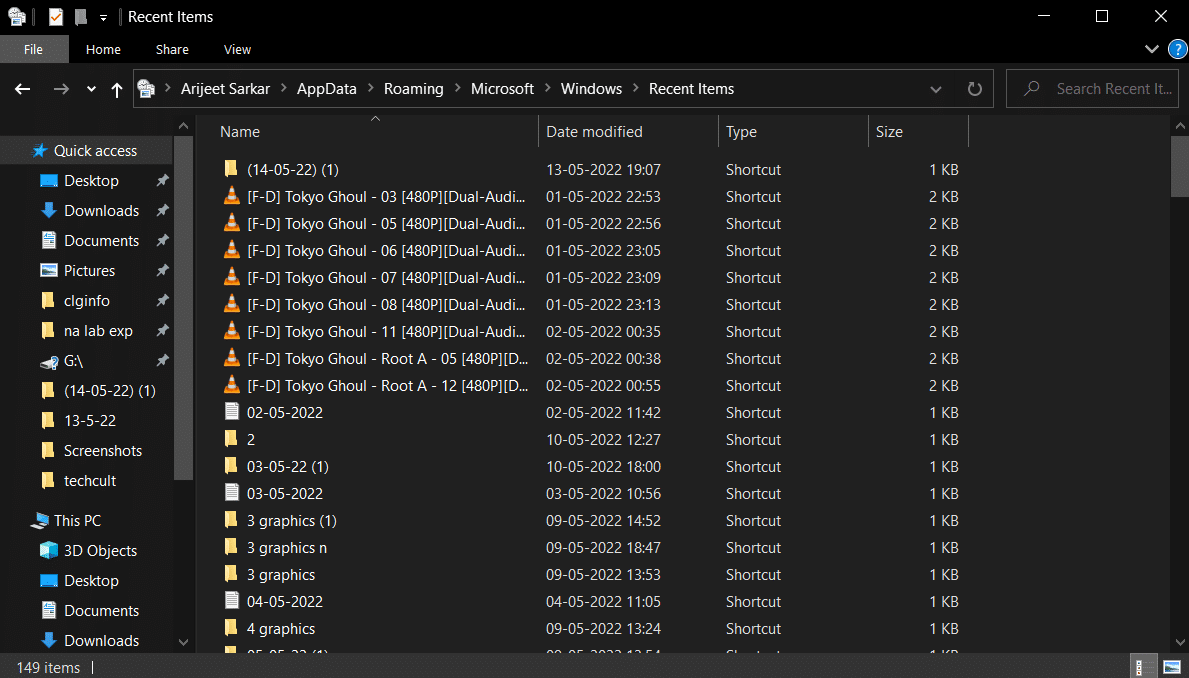
6. Faceți clic dreapta în orice spațiu gol din folderul Elemente recente și selectați Sortare după > Data modificării.

7. Va aranja fișierele în funcție de momentul când au fost deschise ultima dată. Acest lucru vă va permite să vizualizați fișierele deschise recent.
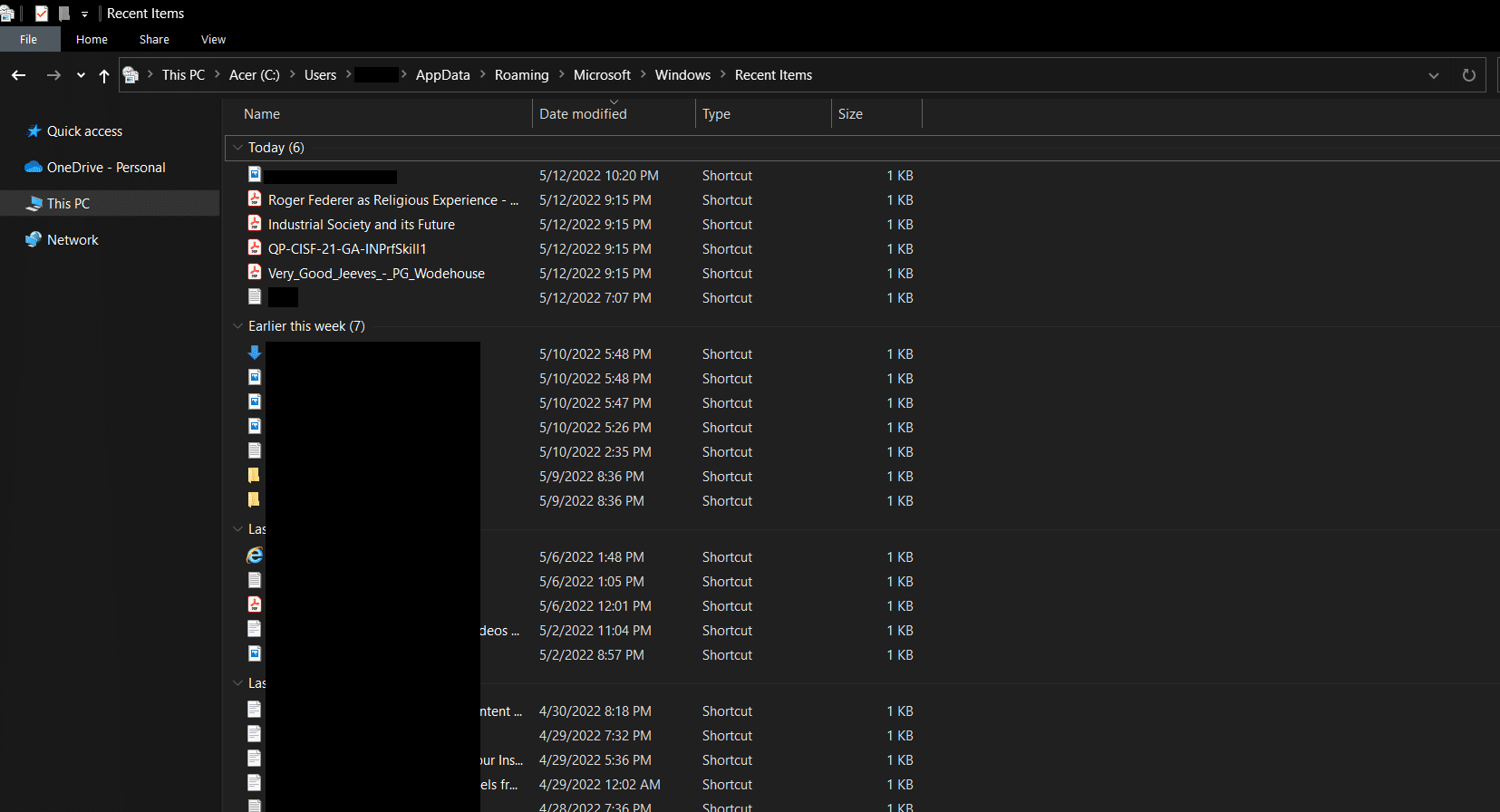
Metoda 2: Prin caseta de dialog Run
Caseta de dialog Run este folosită pentru a rula diferite tipuri de comenzi în Windows. Aceste comenzi pot fi folosite pentru a efectua sarcini sau pentru a deschide fișiere și directoare împreună cu deschiderea listei de fișiere deschise recent. Urmați acești pași pentru a face același lucru.
1. Apăsați împreună tastele Windows + R pentru a deschide caseta de dialog Run.
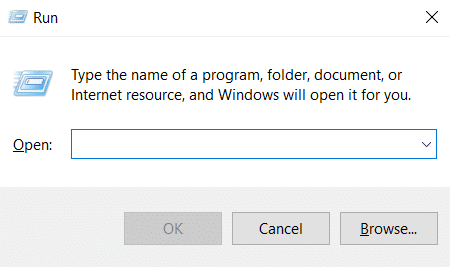
2. Tastați Recent și apăsați tasta Enter pentru a deschide folderul Recent.
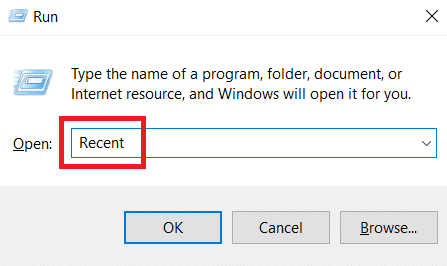
3. Urmați Pasul 6 din Metoda 1 pentru a sorta fișierele deschise recent după preferințele dvs.
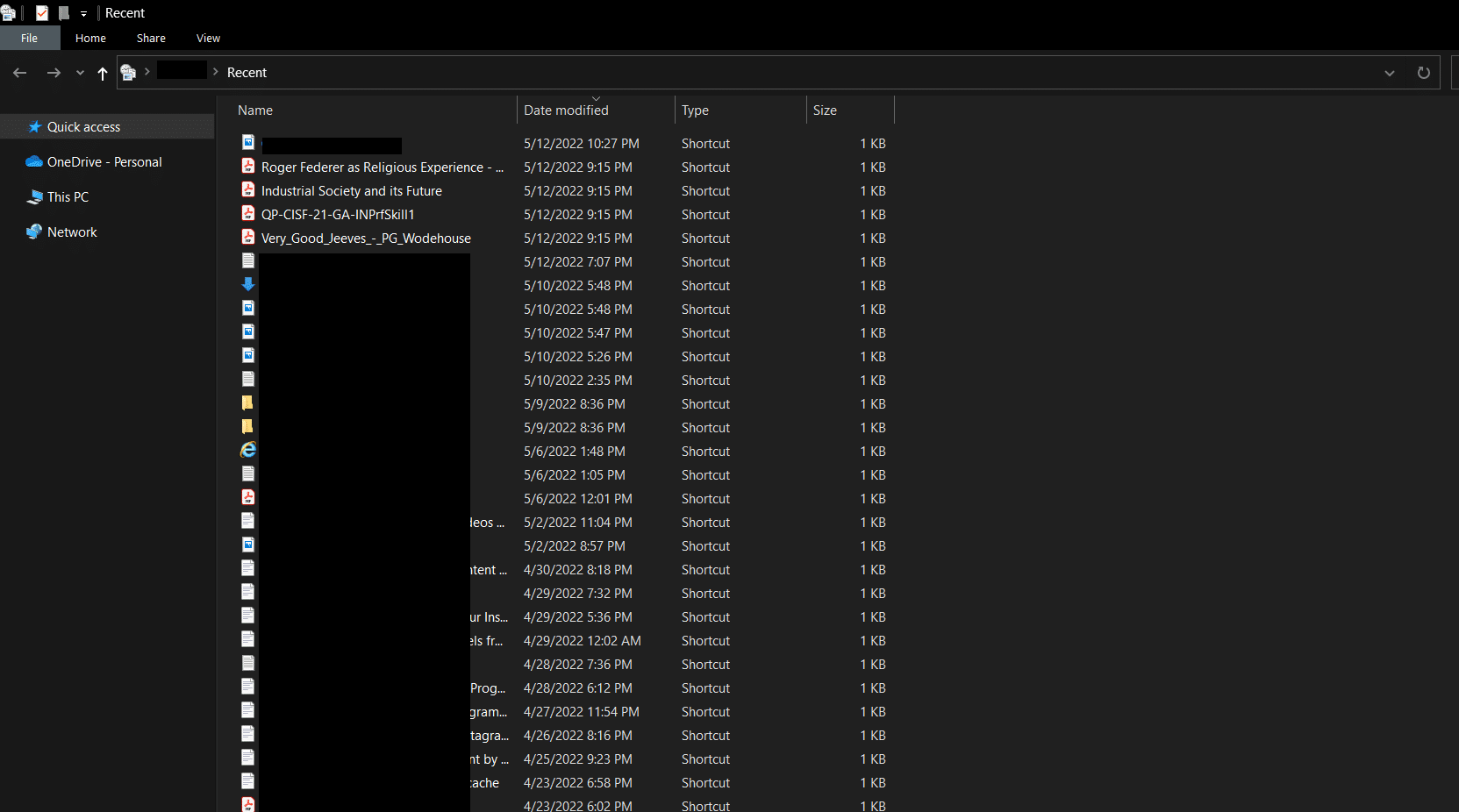
Întrebări frecvente (FAQs)
Î1. Ce activități ale utilizatorilor poate urmări Windows 10?
Ans. Windows poate detecta toate activitățile efectuate în aplicațiile Microsoft. Poate raporta orice modificări aduse software-ului și chiar poate urmări activitatea browserului și anumite apăsări de taste și le poate trimite la Microsoft. Cu toate acestea, puteți ascunde locația dispozitivului dvs. pe Windows 10.
Q2. File Explorer permite extensii?
Ans. Microsoft nu oferă nicio extensie pentru File Explorer, dar există extensii terță parte disponibile. Unele dintre aceste extensii pot face Explorer eficient și vă pot ajuta să maximizați potențialul acestuia.
***
Sperăm că acest ghid a fost util și că ați putut învăța cum să deschideți fișiere recente în Windows 10. Spuneți-ne care metodă a funcționat cel mai bine pentru dvs. Dacă aveți întrebări sau sugestii, nu ezitați să le trimiteți în secțiunea de comentarii.